设置用U盘进行文件共享
来源:https://www.uweishi.com/ 时间:2016-07-22 13:24:11 责任编辑:admin
很多时候,例如在公司,在使用电脑时需要通过局域网共享文件,较为安全,速度也快。但是很多人不知道,U盘也可以进行共享设置。对于在本地计算机之中的用户,可以使用U盘进行文件共享。下面小编就告诉大家如何设置。
特荐:
具体设置方法如下:
1、插入U盘,右键U盘分区,在弹出的右键菜单之中选择“共享”,点击“高级共享”。
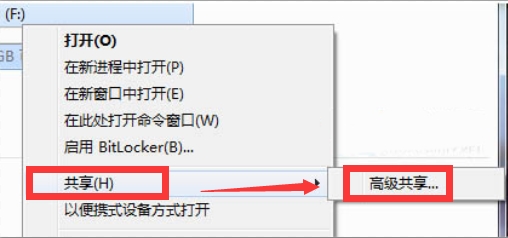
2、弹出U盘属性对话框,点击对话框中“属性”选项卡下的“高级共享”按钮。
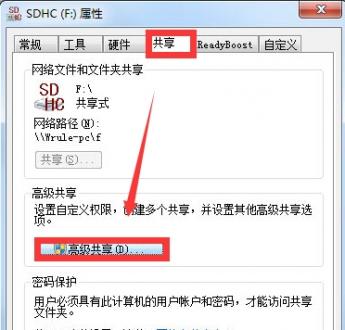
3、弹出高级共享对话框,在这里选中“共享此文件夹”。不用修改共享名。
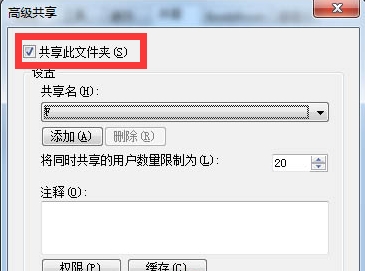
4、点击对话框下方的“权限”按钮,弹出权限对话框,在这里选中用户之后点击“添加”就可以让不同的用户访问我们共享出来的U盘。
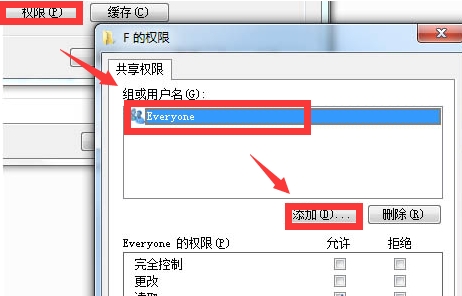
5、设置好共享之后回到计算机会发现U盘图标之上多了一个正方形的ghost用户图标。
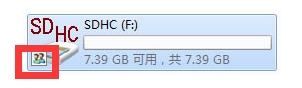
6、如果你想取消U盘共享,只要右键U盘属性,点“共享”,然后将在网络上共享这个文件夹前面的勾去掉,确定就行了。
通过上面的设置,就可以利用U盘在本地用户之间进行文件共享了。只要按照小编的方法一步步来操作,一点都不难哦。感兴趣的小伙伴们就来试一试吧。
可以到u卫士U盘启动盘制作工具官网www.uweishi.com:咨询客服。更多精彩内容继续关注。本文由u卫士u盘启动盘整理发布
上一篇:最便捷的方法U盘备份